Bugzilla安装过程详解.docx
《Bugzilla安装过程详解.docx》由会员分享,可在线阅读,更多相关《Bugzilla安装过程详解.docx(16页珍藏版)》请在冰豆网上搜索。
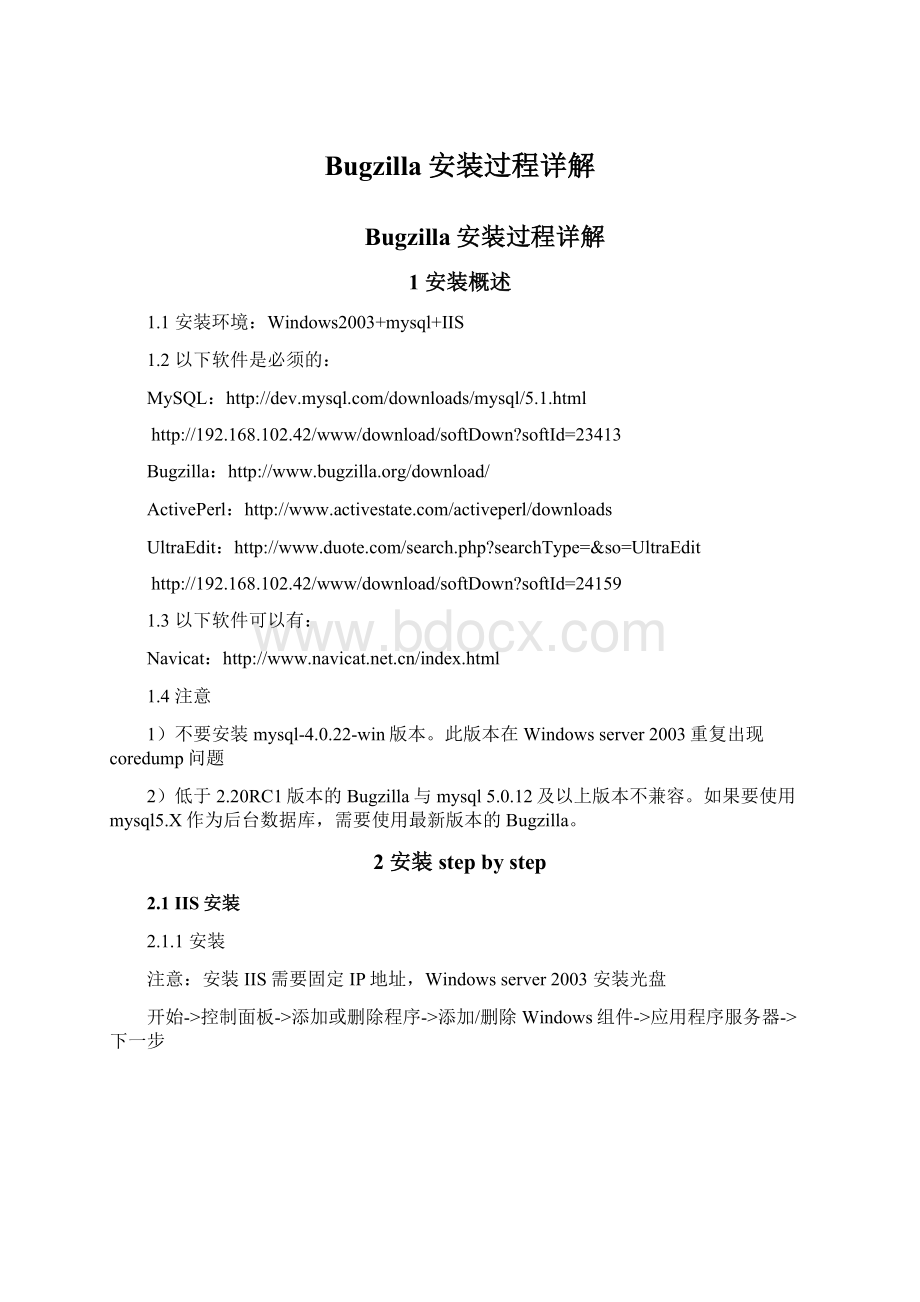
Bugzilla安装过程详解
Bugzilla安装过程详解
1安装概述
1.1安装环境:
Windows2003+mysql+IIS
1.2以下软件是必须的:
MySQL:
http:
//192.168.102.42/www/download/softDown?
softId=23413
Bugzilla:
http:
//www.bugzilla.org/download/
ActivePerl:
UltraEdit:
http:
//192.168.102.42/www/download/softDown?
softId=24159
1.3以下软件可以有:
Navicat:
1.4注意
1)不要安装mysql-4.0.22-win版本。
此版本在Windowsserver2003重复出现coredump问题
2)低于2.20RC1版本的Bugzilla与mysql5.0.12及以上版本不兼容。
如果要使用mysql5.X作为后台数据库,需要使用最新版本的Bugzilla。
2安装stepbystep
2.1IIS安装
2.1.1安装
注意:
安装IIS需要固定IP地址,Windowsserver2003安装光盘
开始->控制面板->添加或删除程序->添加/删除Windows组件->应用程序服务器->下一步
注意:
这一步选作:
如果有SMTP服务器的话,就不用添加SMTP服务了
按照图示安装SMTP服务:
应用程序服务器-》详细信息-》Internet信息服务-》详细信息-》SMTP服务确定
2.1.2查看IIS
开始->管理工具->Internet信息服务(IIS)管理器
2.2安装mysql
2.2.1安装
一直下一步就可以。
这里mysql安装在“C:
\MySQL\”。
以下是我的配置步骤:
2.1.2配置mysql
1)创建bugs数据库
mysql>createdatabasebugs;
2)创建bugs用户并赋予权限
mysql>GRANTSELECT,INSERT,UPDATE,DELETE,INDEX,ALTER,CREATE,DROP,REFERENCES,LOCKTABLES,CREATETEMPORARYTABLESONbugs.*TObugs@localhostIDENTIFIEDBY'password';
mysql>FLUSHPRIVILEGES;
注意:
要记住bugs用户的密码,在Bugzilla配置是要用到
2.1.3如果对mysql命令不熟悉,可以选择安装navicat。
Navicat可以对数据库进行图形化管理的工具。
安装一路下一步就可以。
File->newconnection->mysql
填好后点下面的TestConnection测试下
新建数据库
新建用户bugs
按照刚才的方法,在新建一个连接bugs用户登录
2.3安装ActivePerl
一路下一步就可以了。
2.4安装Bugzilla
2.4.1将下载的Bugzilla解压,文件夹的名字修改为Bugzilla,保存在根目录下,这里是“C:
\bugzilla”
2.4.2安装所需的perl模块
在命令行状态下,进入\bugzilla\目录运行“perlchecksetup.pl”进行检查
按照如下方法安装perl模块
注:
右键->标记->选中之后,按enter键就能复制下来
粘贴到这里,按回车键
按照如上方法,把下图中的所有模板都安装一次。
“ppminstallChart”不要复制ppm前面的单词,会有模块安装不了,按照下面的方法安装。
会出现如下问题
解决办法1:
1)关掉命令行窗口
2)进入perl安装目录的bin目录下,这里是“C:
\Perl\bin”
3)找到“ppm.bat”双击运行
4)
注:
单击呈灰色后,速度可能有些慢,等等就好了。
5)关掉,然后进入到命令行,在运行checksetup.pl命令,检查缺少模块,并安装缺少的模块,这回只要安装“ppminstallDateTime””ppminstallDateTime-TimeZone”2个模块就行了,上面的那三个可以不用安装。
解决办法2:
ppmrepolist(第一个是ActiveStatePackageRepository)
ppmrepooff1
ppminstallDateTime
安装所有必须组件
ppmrepoon1
注:
因为有的机器命令行可能出现乱码,所以不推荐此种方法。
2.4.3再一次运行checksetup.pl命令,会出现如下界面
2.4.4进入到Bugzilla目录,找到“localconfig”文件,用记事本打开
修改”localconfig”文件并保存。
再次运行checksetup.pl命令,出现如图所示情况
安装如图所示的模块
安装好后,再次运行checksetup.pl命令
2.5配置IIS
2.5.1在“默认网站”右键选择“新建-》虚拟目录”,你可以给这个虚假目录起一个名字,
例如“bugzilla”,指向你的Bugzilla安装目录,并在默认页中加入“index.cgi”。
注:
WindowsServer2003的IIS6.0需要如下图所示,在【Internet服务管理器】->【Web服务扩展】中把“所有未知CGI扩展”、“所有未知ISAPI扩展”、“PerlCGIExtension”、“PerlISAPIExtension”由“禁止”修改为“允许”。
2.5.2打开【控制面板】->【管理工具】->【Internet服务管理器】,在【默认Web站点】点按右键选择【属性】->【主目录】->【配置…】,在【应用程序映射】中点击【添加】,添加扩展名为.pl、.plx、.cgi文件的映射,方法、参数如下(假设Perl安装在C:
\Perl):
可执行文件:
C:
\Perl\bin\perl.exe-T"%s"%s。
扩展名:
.pl或者.plx或者.cgi。
动作:
仅限于GET,HEAD,POST如下图:
注1:
这个“-T”一定要加,否则访问时会报错:
Toolatefor"-T"optionatd:
\bugzilla-2.20.1\index.cgiline1.
在,添加主目录文件,如下图,并将“index.cgi”上移至第一位。
2.6修改CGI文件
最后一步也是比较重要的一步,利用UE批量修改bugzilla目录下的cgi文件,将第一行perl解析器路径修改为步骤2.2perl所在的路径
Forexample:
#!
D:
/perl/bin/perl–WT
注意:
此处仅修改上面的路径即可,前面的“#!
”符号不要删除
2.7这时Bugzilla就应该可以运行了,在浏览器中敲入
http:
//localhost/bugzilla/
如果出现401.3错误,是因为权限的问题,解决办法如下,然后就大功告成了。